오토스케일링 생성
오토스케일링은 CPU와 메모리의 임계치를 지정해놓고 부하가 발생하면 서버를 늘려주고 다시 부하가 내려가면 서버를 줄려주는 서비스이다.
오토스케일링 개념에 대한 설명은 '오토스케일링 개념' 문서를 참고하도록 하자
오토스케일링 생성하기
경로
|
관리콘솔 - 클라우드 - Auto Scale - 오토 스케일링 관리 바로가기 : https://console.iwinv.kr/as/ |

오토스케일링을 생성하기 위해 '오토스케일링 생성하기' 버튼을 클릭한다.
1. 오토스케일링을 생성할 ZONE 선택하기

2. 오토스케일링에 사용할 이미지를 선택한 후 '하드웨어 선택하기' 를 클릭한다.
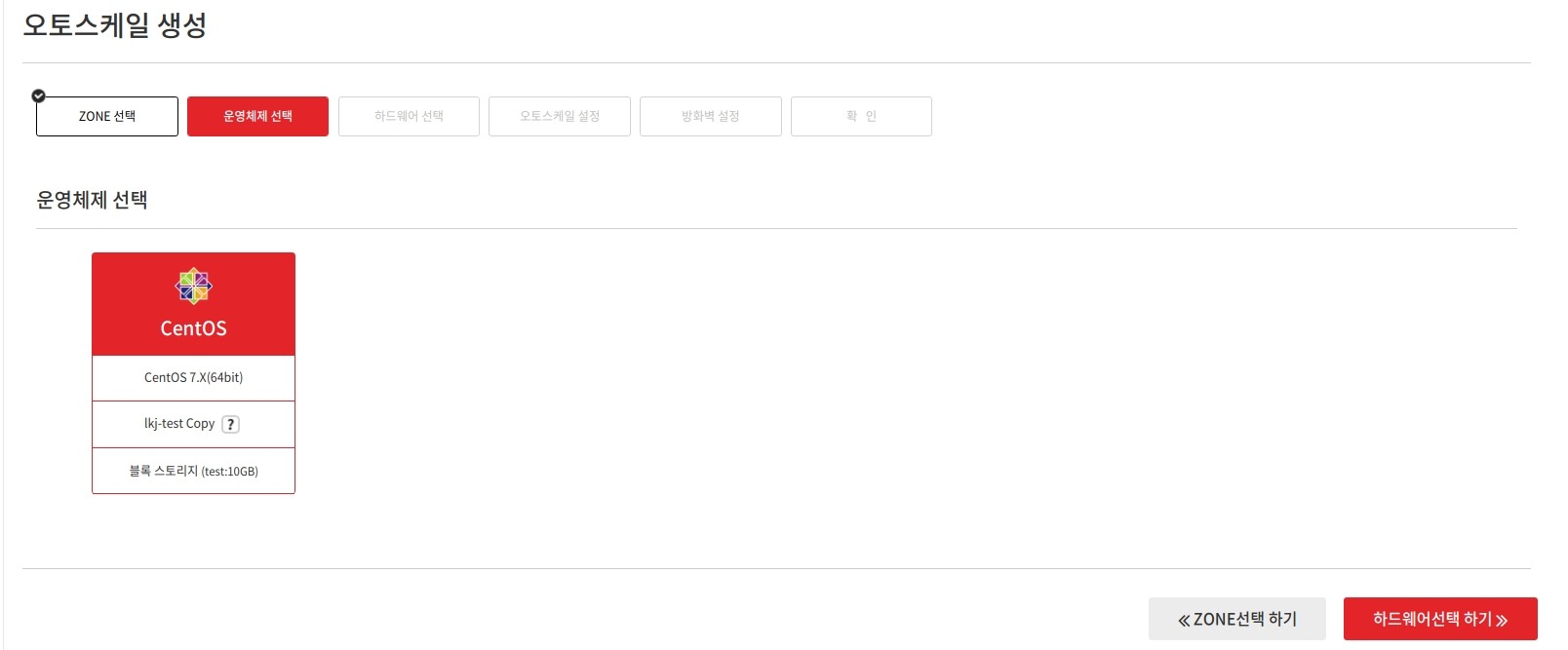
3. 오토스케일링에 사용할 하드웨어 사양을 선택한다.

∗ 서버 증가가 최대 5대 까지라고 설정하였을때 비용이 위 비용에서 5배 까지 청구될수 있는점을 감안해야 한다.
∗ 서버 사양에 따라 서버의 부하 정도 (%) 가 다르므로 서버 증가, 감소에 영향을 미칠수 있다. 서비스에 적절한 하드웨어 사양을 찾는것이 중요하다.
4-1. 생성할 오토스케일링 이름입력, 로드밸런서와 연동하려면 로드밸런서를 선택한다.
최소 생성되는 서버 대수, 설정에 따라 몇대씩 증가하고 감소할지, 그리고 최대 증가 할수 있는 최대 서버 대수 (1~250) 를 지정한다.
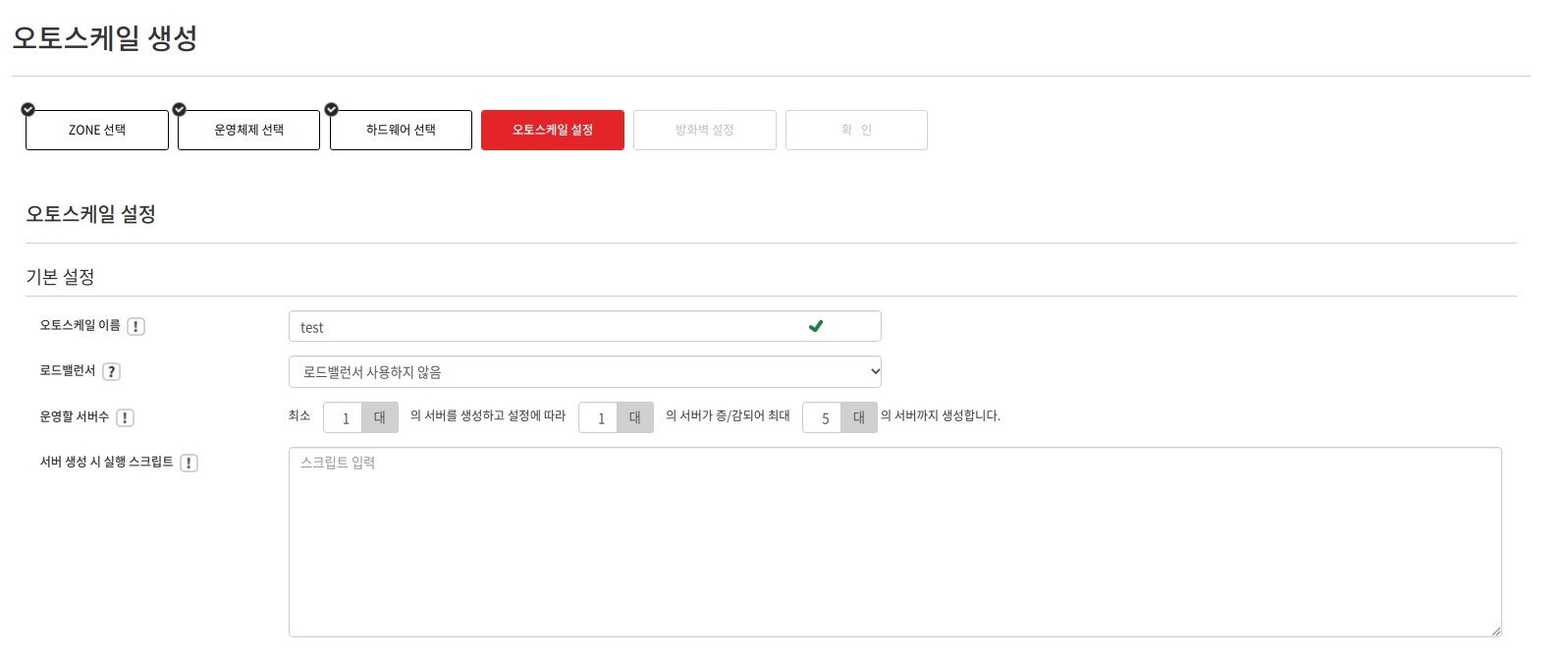
위 입력예는 최초 1대의 서버 생성하고, 설정에 따라 1대씩 증가/감소하며 최대 5대까지 생성한다는 의미이다
즉 오토스케일링이 생성되면 서버 대수는 ( 1 ~ 5 대 사이에서 변화가 있을것이다)
서버 생성시 실행 스크립트 (명령어 모음)
|
오토스케일링에서는 서버가 증설될때 단순히 사용자의 서버 이미지를 이용하여 생성하므로 서버를 생성하고 나서 특정 프로그램을 실행하거나 명령어를 실행해야 할때 스크립트 입력부분에 명령어를 입력한다. |
4-2 아래는 서버 모니터링에 대한 설정이다. 설정을 완료하면 '방화벽 설정하기' 를 클릭한다.
∗ 아래 입력에서 증가는 15분 동안 CPU 사용률이 80% 초과이면 서버를 증설하고 5분 대기한다는 의미이다.
∗ 아래 입력에서 감소는 15분 동안 CPU 사용률이 40% 미만이면 서버를 삭제하고 1분 대기한다는 의미이다.
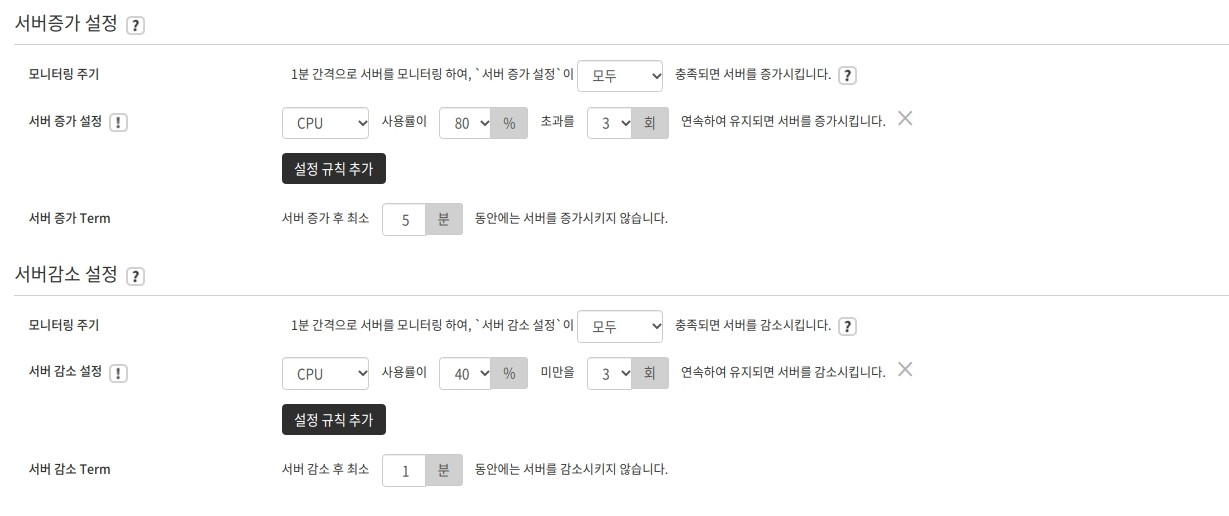
∗ 서버 감소 Term 은 서버가 증감한 후 바로 서버의 부하가 증감하는건 아니기 때문에 이 시간동안은 서버를 증감하지 않고 대기하는 시간이다.
∗ 사용자의 서버사양과 서비스에 따라 위 설정값에 대한 최적의 설정값을 찾는것이 중요하다.
5. 오토스케일링에서 사용하는 서버에 대한 방화벽 설정후 '확인하기'를 클릭한다. (방화벽 도움 문서 보기)
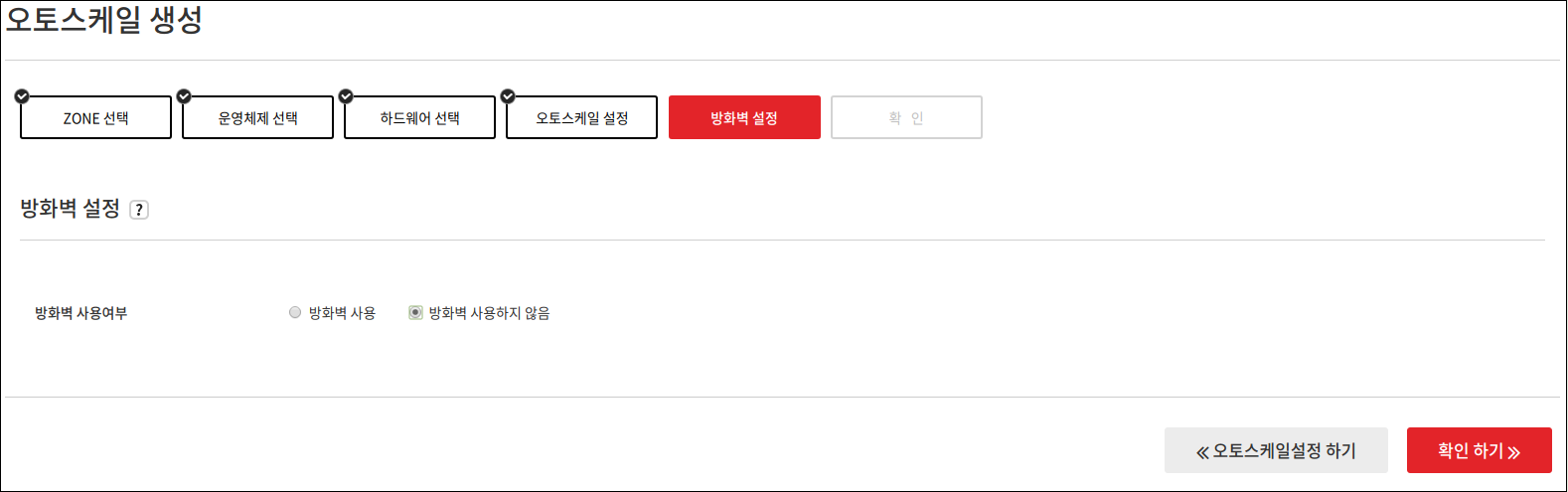
∗ 오토스케일링에서 생성되는 모든 서버들은 방화벽을 사용하지 않거나 사용하는 경우 모두 같은 방화벽 설정을 이용한다.
6. 이제까지 입력한 오토스케일링 설정을 확인한 이후 '신청하기' 을 클릭한다.
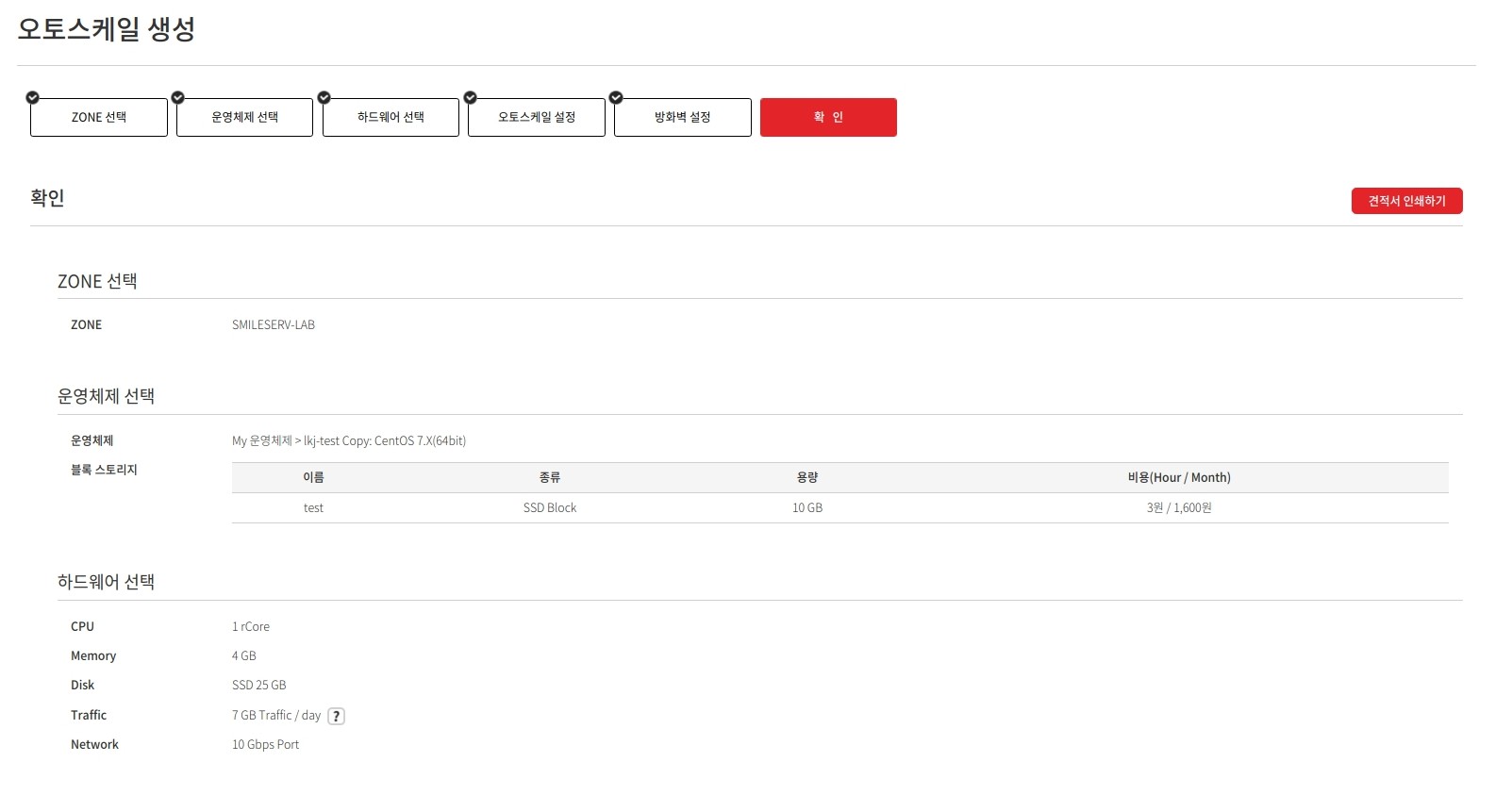
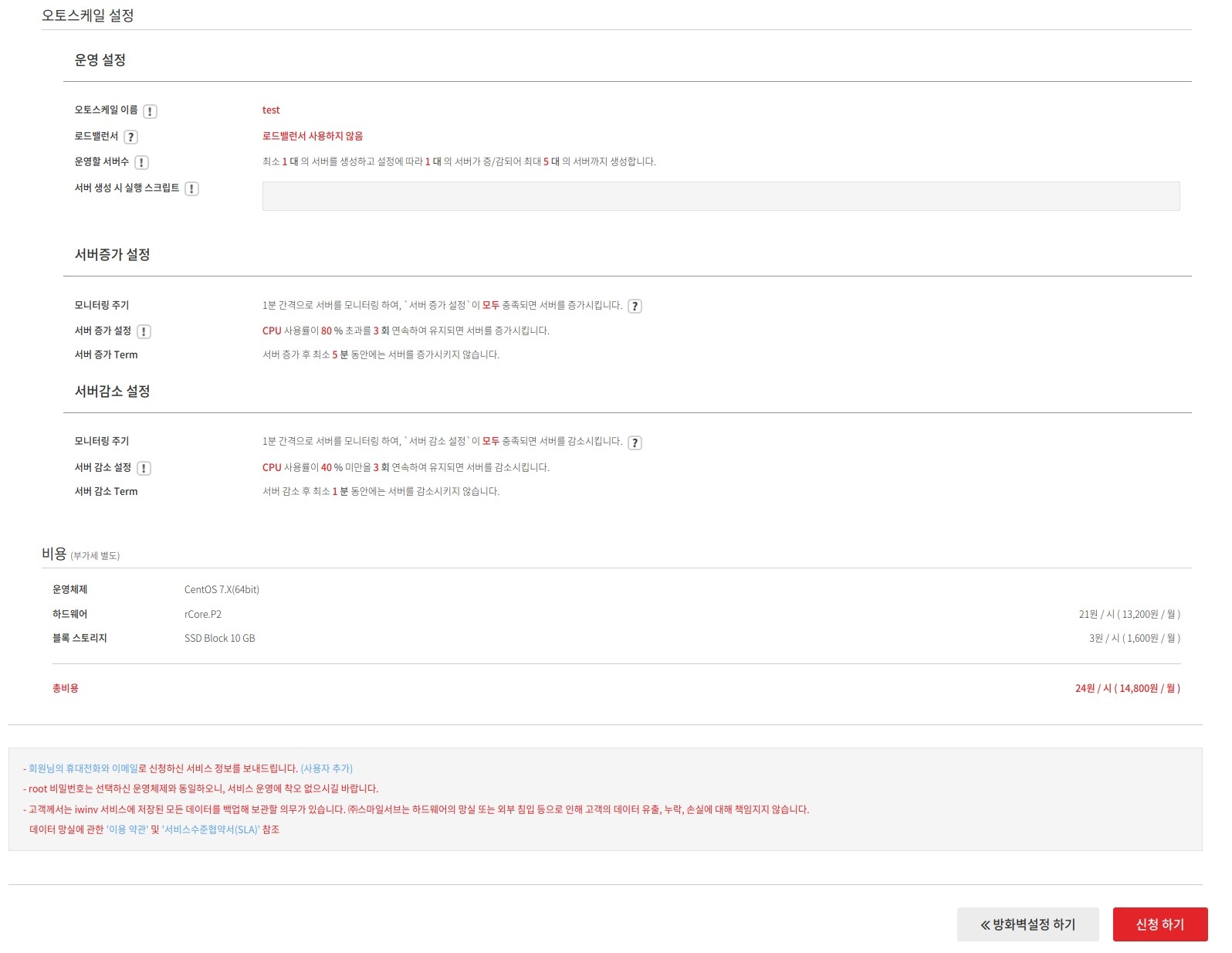
7. 오토스케일링 신청이 완료되었다.
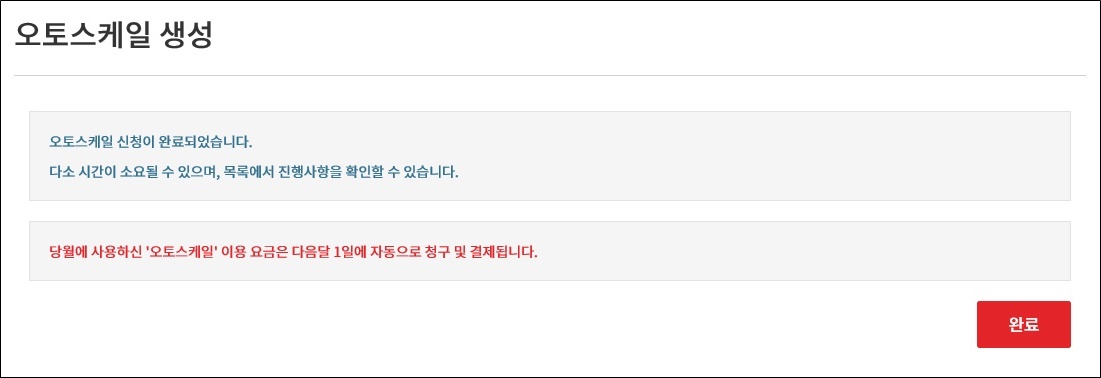
오토스케일링 서비스는 웹사이트의 접속자를 정확히 예측할 수 없거나 특정 이벤트에 의해 폭팔적으로 방문자가 늘어나거나 줄어드는 서비스에
적합한 서비스이다.
접속자가 패턴을 가지고 꾸준히 증가하거나 감소하는 경우는 로드밸런서 서비스가 더 적합 할지도 모른다.
상황에 맞게 오토스케일링을 잘 활용하는 경우 원활한 서비스와 함께 서버 유지비용도 감소할 수 있는 좋은 선택이 될것이다.
NOTE
|
오토스케일링은 서비스에 접속자가 접속하고 그 부하가 어느정도 일때 서버를 증설하고 감소시킬지 설정값이 중요하다. 서버가 생성되고 삭제될때 자신의 서비스에 문제가 없는지 지속적인 서비스 모니터링이 필요하다. 오토스케일링 서버는 추가아이피, 모니터링 서비스 이용이 불가능하다. |
∗ 오토스케일링을 운영하면서 사용자의 서비스에 최적화된 오토스케일 설정값을 찾아가는것이 중요하다.